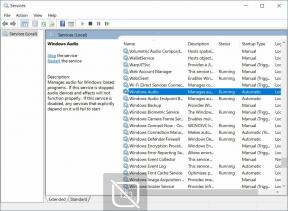Cara Unbrick Samsung Galaxy Z Flip 4 dan Z Fold 4
Miscellanea / / April 29, 2023
Samsung Galaxy Z Flip 4 dan Galaxy Z Fold 4 adalah ponsel lipat terbaru dari raksasa Korea Selatan. Smartphone datang dengan peningkatan yang signifikan dari pendahulunya. Kedua perangkat dikirimkan dengan skin One UI 4.1.1 berbasis Android 12. Menjadi ponsel premium, Anda tidak ingin Galaxy Z Flip 4 dan Galaxy Z Fold 4 mengalami masalah. Namun, karena beberapa kejadian yang tidak menguntungkan, perangkat tersebut mungkin berakhir dalam keadaan rusak. Dalam posting ini, saya akan menjelaskan cara unbrick Samsung Galaxy Z Fip 4 dan Galaxy Z Fold 4 Anda.

Isi Halaman
- Samsung Galaxy Z Flip 4, Z Fold 4: Ikhtisar Perangkat
-
Cara Unbrick Samsung Galaxy Z Flip 4 dan Z Fold 4 Anda
- Prasyarat
- Instruksi Flashing Firmware:
- Kata Akhir
Samsung Galaxy Z Flip 4, Z Fold 4: Ikhtisar Perangkat
Itu Galaxy Z Lipat 4 memamerkan layar penutup 6,2 inci dengan kecepatan refresh 120Hz dan perlindungan Gorilla Glass Victus+. Dalam mode terbuka, Anda dapat menikmati layar AMOLED cerah 7,6 inci dengan dukungan HDR10+ dan kecepatan refresh 120Hz. Perangkat ini ditenagai oleh chipset Snapdragon 8+ Gen 1 berbasis 4nm, ditambah dengan RAM hingga 12GB dan penyimpanan internal 1TB.
Dalam hal optik, Galaxy Z Fold 4 menawarkan pengaturan tiga kamera di bagian belakang. Ini termasuk sensor utama 50MP dengan OIS, lensa telefoto 10MP dengan OIS dan zoom optik 3x, dan lensa ultrawide 12MP dengan bidang pandang 123 derajat. Ini memiliki kamera selfie 4MP, sedangkan layar penutup menampilkan sensor 10MP. Perangkat mengemas baterai 4.400 mAh dengan pengisian cepat 25W dan dukungan pengisian nirkabel 15W.
Di sisi lain, Samsung Galaxy Z Flip 4 menampilkan layar penutup 1,9 inci dan layar utama 6,7 inci dengan kecepatan refresh 120Hz dan kecerahan puncak 1200nits. Ini memiliki chipset yang sama – Snapdragon 8+ Gen 1 SoC. Galaxy Z Flip 4 memiliki sensor ganda 12MP di bagian belakang dan sensor 10MP untuk selfie (saat dibuka). Anda dapat menggunakan kamera utama untuk berfoto selfie menggunakan layar penutup. Baterai 3.700mAh mendukung perangkat.
Cara Unbrick Samsung Galaxy Z Flip 4 dan Z Fold 4 Anda
Jika Samsung Galaxy Z Fold 4 atau Galaxy Z Flip 4 Anda rusak atau menghadapi masalah perangkat lunak yang parah, panduan ini akan memandu Anda melalui langkah-langkah mendetail untuk memperbaikinya. Pastikan untuk mengikuti semua persyaratan dan langkah dalam urutan yang sama.
Iklan
Untuk membatalkan pemasangan ponsel Samsung, Anda harus mem-flash firmware di perangkat Anda. Sebelum saya memberi tahu Anda langkah-langkahnya, silakan baca prasyarat yang disebutkan di bawah ini dan pastikan untuk mengikuti semuanya.
Prasyarat
- Isi Daya Ponsel Anda: Anda harus mengisi daya ponsel Samsung Anda setidaknya 50% untuk menghindari skenario di mana perangkat mati selama flashing firmware. Jika itu terjadi, perangkat Anda dapat menghadapi lebih banyak masalah.
- Unduh Driver USB Samsung: Pastikan komputer Anda memiliki driver USB Samsung terbaru, yang membantu menciptakan jembatan komunikasi yang kuat antara perangkat Samsung yang terhubung dan PC. Driver ini juga memastikan ponsel Samsung Anda mudah dikenali oleh PC saat terhubung melalui kabel USB.
- Unduh Samsung ODIN: Ini adalah alat flashing resmi oleh pengembang Samsung, yang harus Anda miliki di komputer untuk mem-flash firmware. Berikut panduan kami untuk mengunduh dan menginstal alat flash Samsung ODIN terbaru di PC.
-
Unduh File Firmware yang Diperlukan: Kamu butuh unduh file firmware stok di komputer Anda, yang akan kami flash lebih lanjut untuk memulihkan ponsel Samsung Anda dari keadaan rusak.
- Unduh firmware untuk Samsung Galaxy Z Fold 4
- Unduh firmware untuk Samsung Galaxy Z Flip 4
[Catatan: Sebelum mengunduh file firmware, pastikan untuk memeriksa nomor modelnya. Nomor model file firmware harus sesuai dengan nomor model perangkat Samsung Anda.]
Instruksi Flashing Firmware:
- Ekstrak isi file firmware.
- Luncurkan aplikasi ODIN di komputer Anda.
- Muat file firmware di bagian masing-masing.
- Hubungkan telepon Anda ke komputer melalui kabel USB. Sekarang, boot ponsel Samsung Anda ke Download Mode. Untuk masuk ke mode ini, matikan perangkat dan terus tekan tombol volume atas dan volume bawah secara bersamaan. Perangkat Anda harus boot ke Download Mode.
- Setelah ponsel Anda terhubung, port CO di Odin akan menyala.
- Sekarang, klik tombol Mulai untuk memulai pemasangan firmware di ponsel Samsung Anda.
- Setelah firmware dipasang, Anda akan melihat pesan LULUS di layar.
- Nyalakan ulang ponsel Anda ke sistem.
Selamat! Anda telah berhasil unbrick ponsel Samsung Anda.
Kata Akhir
Ini membuat frustrasi ketika ponsel masuk ke kondisi brick. Kami tidak pernah menginginkan hal itu terjadi di ponsel kami, setidaknya tidak di perangkat premium seperti Samsung Galaxy Z Fold 4 dan Galaxy Z Flip 4. Hal baiknya adalah Anda dapat dengan mudah memulihkan ponsel dengan mem-flash firmware. Apakah Anda mengalami masalah saat mem-flash firmware? Jatuhkan pesan Anda di komentar di bawah dan kami akan mencoba menanggapi Anda sesegera mungkin.
Iklan